Како копирати УРЛ адресе са свих отворених картица у свој претраживач
Гоогле хром Продуктивност Веб прегледачи Фирефок Јунак / / March 16, 2020
Последњи пут ажурирано

Ако требате да затворите прегледач, али још нисте спремни да га затворите, постоји неколико начина на које можете да сачувате УРЛ адресе са картица у прегледачу да бисте се касније вратили на њих.
Да ли треба да затворите прегледач, али нисте спремни да затворите све картице? Можда се ваш прегледач затрпава јер имате превише отворених картица или желите поново прикупити ресурсе које сви ваши отворени картици користе. Или можда требате поново покренути Виндовс.
Не брини. Без обзира на разлог за затварање картица, можете копирати УРЛ адресе са свих отворених картица и сачувати их у датотеку или их послати е-поштом. Данас ћемо вам показати неке методе које можете користити да сачувате УРЛ-ове картица на Цхроме-у, Фирефок-у, Вивалди-у, Опери и Едге-у.
Цхроме, Вивалди и Опера
Можете користити исте екстензије у Цхроме-у, Вивалди и Опери за копирање УРЛ-ова са свих отворених картица.
ТабЦопи Ектенсион
Проширење ТабЦопи пружа једноставан падајући прозор који садржи три опције у које се скупе УРЛ-ови за копирање и формат у који ће бити копирани.
Инсталирајте ТабЦопи користећи једну од следећих веза:
- Цхроме или Вивалди
- Опера
Кликните ТабЦопи дугмета на алатној траци да бисте приступили падајућем дијалошком оквиру ТабЦопи.
Можете копирати УРЛ за изабрану картицу, копирати све УРЛ адресе за све картице у тренутном прозору или све отворене прозоре. Проширење такође омогућава да копирате УРЛ адресе у три различита формата:
- Проширен - Везе се копирају и залепе са насловом и УРЛ-ом у засебним линијама и празним редом између УРЛ-а сваке картице.
- Компактно - Везе су копиране без додатног размака. Сваки наслов и УРЛ су у истој линији одвојени двоточком. И не постоји празан ред између УРЛ-а сваке картице.
- Линк - Ово копира УРЛ картице као хипервезе. Обавезно залепите ове везе у програм који прихвата хипервезе као што је Ворд. У супротном, све што ћете добити су наслови веза и без УРЛ-ова.
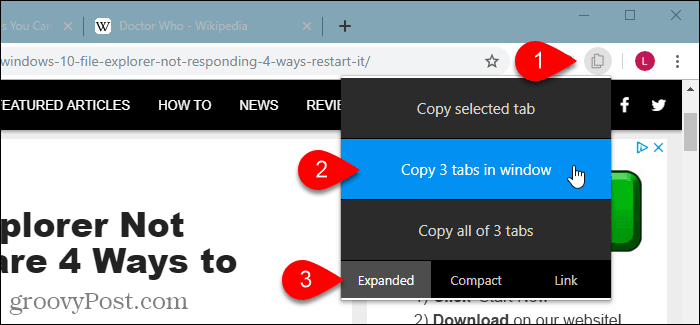
Затим копиране УРЛ-ове можете да залепите у програм као што су Нотепад или Ворд и сачувате. Или их можете послати е-поштом.
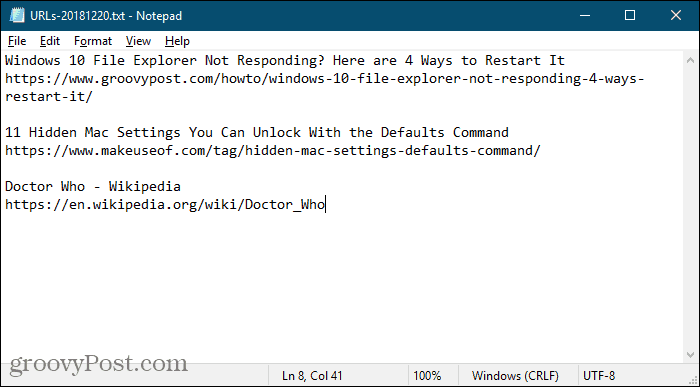
Копирајте проширење УРЛ-ова
Проширење Копирај УРЛ-ове пружа неколико различитих начина на које можете копирати УРЛ-ове за све отворене картице.
Инсталирајте копирај УРЛ адресе помоћу једне од следећих веза:
- Цхроме или Вивалди
- Опера
Ово проширење вам омогућава да копирате све УРЛ-ове или УРЛ-ове само за веб странице. На пример, ако имате отворену страницу са проширењима у Цхроме-у (цхроме: // ектенсионс), Копирајте све УРЛ адресе опција ће копирати тај УРЛ, али Само веб странице опција неће.
Под Извези картице са, одаберите Сви прозори или Тренутни (активан) прозор.
Изаберите формат у који желите да копирате УРЛ адресе. Можете чак и да поставите свој властити формат.
Док одаберете своја подешавања, шта ће се копирати приказује се на листи УРЛ-а на врху дијалошког оквира.
Након што одаберете подешавања, кликните на Копирајте у међуспремник.
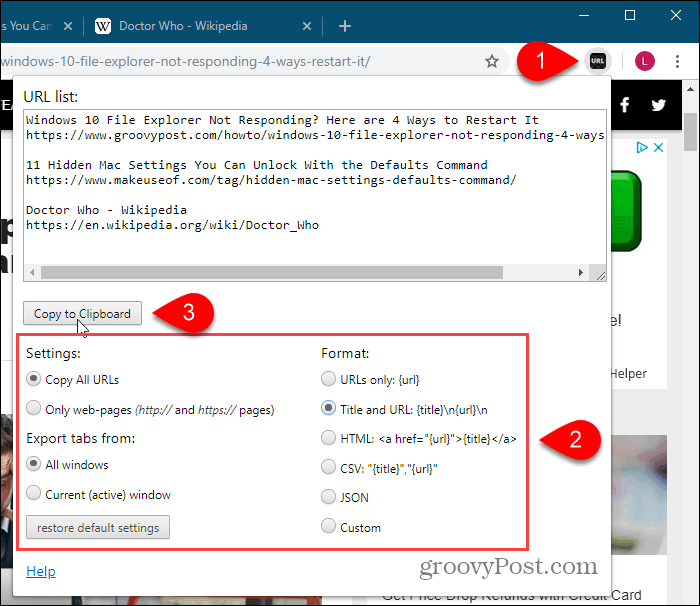
Фирефок
У Фирефоку можете да користите поставку почетне странице да бисте копирали све УРЛ адресе. Или можете да користите додатак, а ми овде наводимо два додатка.
Копирајте све УРЛ-ове на картици користећи Поставке почетне странице
Ако радије не инсталирате додатак за копирање свих УРЛ-ова картица, за то можете користити подешавање почетне странице.
Прво идите на Фирефок мени> Опције.
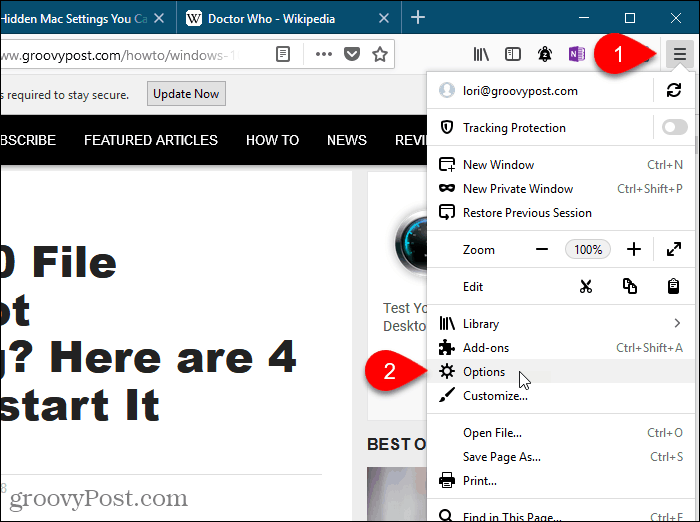
Кликните на Кућа на левој страни Опције картицу.
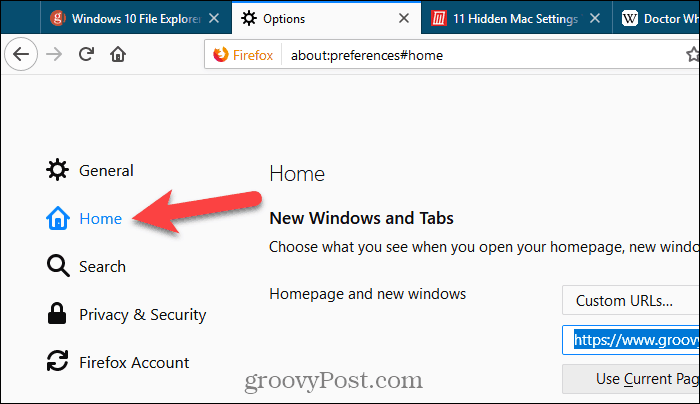
Буди сигуран Прилагођене УРЛ адресе је изабрано из Почетна страница и нови прозори падајућу листу испод Нови Виндовс и картице.
Ако већ имате неколико веб страница постављених као своје почетне странице, копирајте их из оквира за уређивање испод падајуће листе и залепите их негде да их привремено сачувате. Користићемо овај оквир да добијемо све адресе наших картица.
Кликните на Користите тренутне странице испод оквира за учитавање свих УРЛ адреса са свих картица у оквир. Затим ставите курсор у оквир, изаберите све (Цтрл + А) и копирати (Цтрл + Ц).
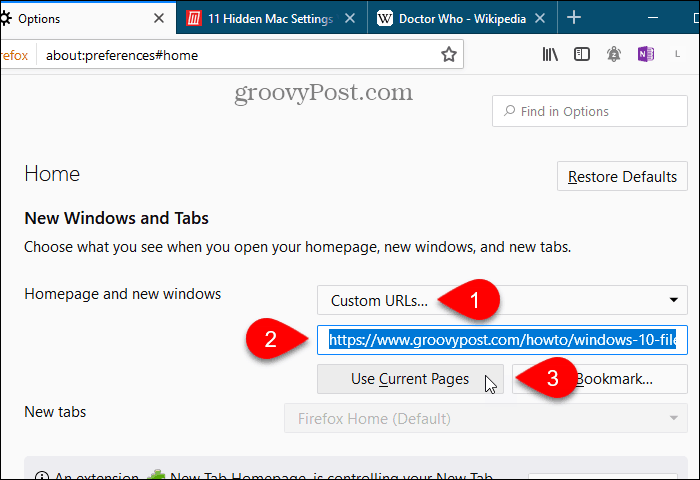
Залепите УРЛ-ове у уређивач текста или програм за обраду текста или у е-пошту како бисте УРЛ-ове могли послати себи или их делити са неким другим.
Све УРЛ адресе су одвојене вертикалним тракама. Повратнике можете ручно заменити. Или, ако имате пуно УРЛ адреса, можете их користити Претражите> Замените опција у Нотепад ++ пронаћи вертикалне шипке (|) и заменити их повратним колицима (\ р).
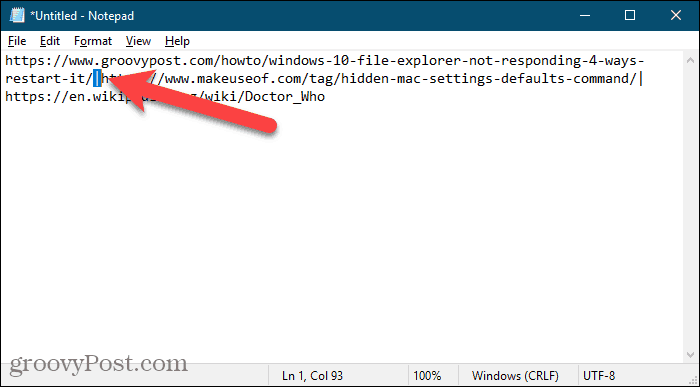
Можете копирати свој оригинални скуп веб страница назад у оквир за уређивање испод падајуће листе испод Нови Виндовс и картице Сада.
табс2ткт Додатак
Додатак табс2ткт пружа једноставан начин копирања свих УРЛ-ова картица у међуспремник.
Инсталирајте додатак табс2ткт а затим кликните на Копирајте УРЛ-ове на картици дугме на алатној траци.
Приказује се падајући дијалошки оквир са УРЛ-овима за све отворене картице. Кликните на Копирајте у међуспремникили притисните Цтрл + Ц, и залепите УРЛ-ове у други програм као што су Нотепад или Ворд и сачувајте документ. Можете и да залепите УРЛ адресе у било који програм е-поште и пошаљете их себи.
Да бисте поново отворили исти скуп УРЛ адреса, отворите датотеку у коју сте их сачували или поруку е-поште коју сте сами послали, изаберите их и копирајте (Цтрл + Ц).
Кликните Копирајте УРЛ-ове на картици поново залепите копиране УРЛ-ове у оквир и кликните Отвори картице. УРЛ-ови се отварају на засебним картицама десно од тренутно активне картице.
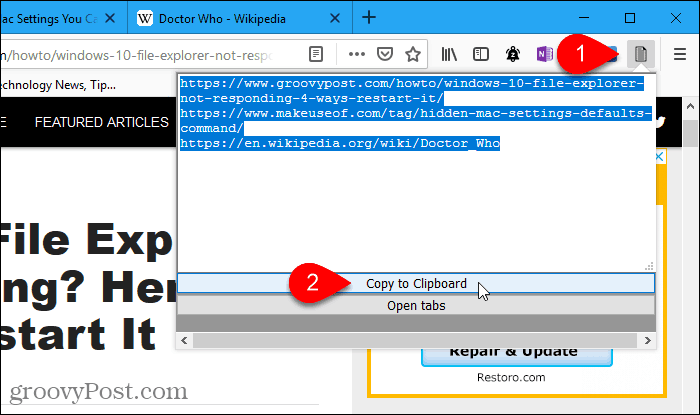
ФокиТаб додатак
Додатак ФокиТаб пружа много алата за рад са картицама попут дуплирања картица, затварања дупликата, спајање прозора прегледача, чување картице као ПДФ датотеке и креирање пречице на радној површини за веб страницу на картицу.
Такође можете да користите ФокиТаб да копирате једну картицу, групе картица или све УРЛ адресе из тренутног прозора.
Инсталирајте додатак ФокиТаб а затим десном типком миша кликните било коју картицу. Иди на ФокиТаб> Копирај и изаберите опцију из подменија. Када копирате све УРЛ-ове картица, можете одабрати да копирате само УРЛ или да уз УРЛ уврстите и наслов.
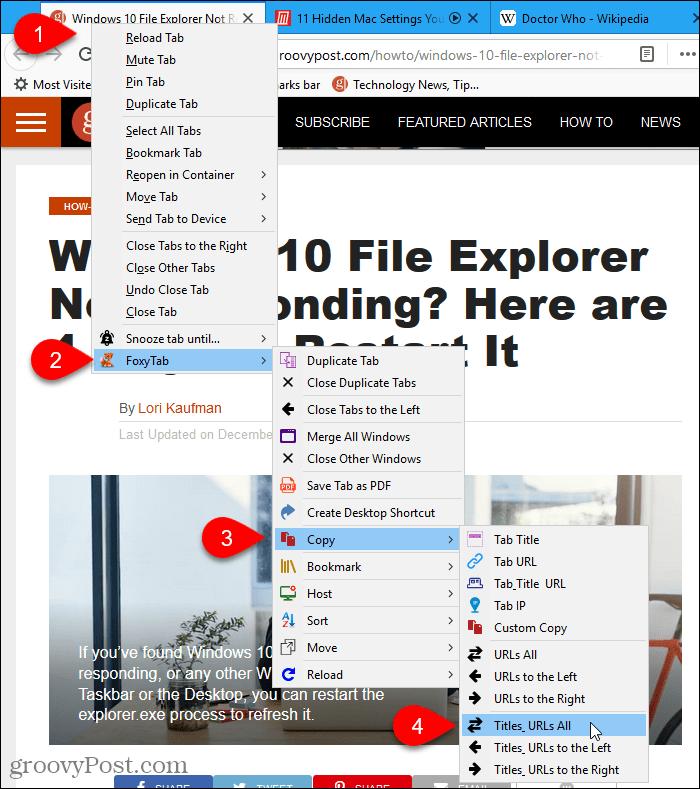
Налепите копиране УРЛ-ове картица на било коју другу апликацију, као што су Нотепад или Ворд. Можете и да залепите УРЛ адресе у било који програм е-поште и пошаљете их себи.
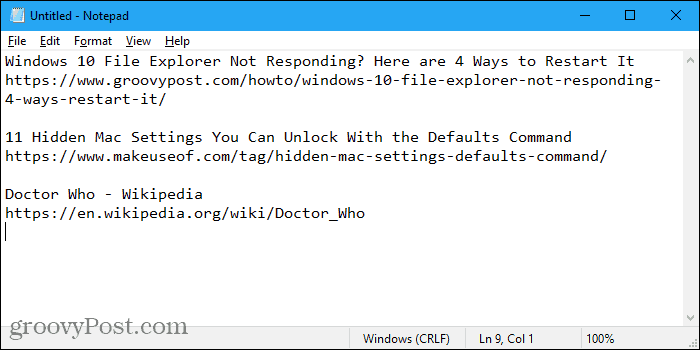
ФокиТаб има много опција на располагању за прилагођавање додатка. Притисните Цтрл + Схифт + А да отворим Управљајте својим додацима странице и кликните Опције поред ФокиТаб.
Ивица
Едге нема функцију посебно за копирање свих УРЛ-ова, па ни екстензије које то не раде. Али постоји решење у кориштењу Означи картицу на страну додато у исправци за Виндовс 10 Цреаторс. Зато морате покренути ажурирање Виндовс 10 Цреаторс или касније да бисте искористили ово решење.
Држите отворене само картице које желите копирати. Кликните на Одложите ове картице у горњем левом углу прозора.
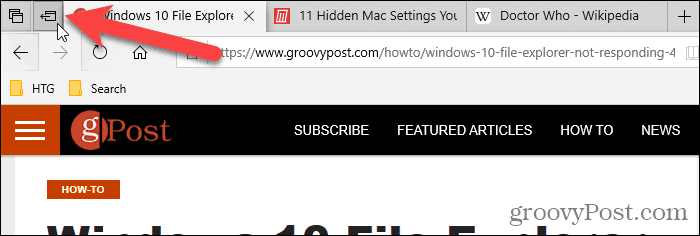
Затим кликните на Погледајте све картице.
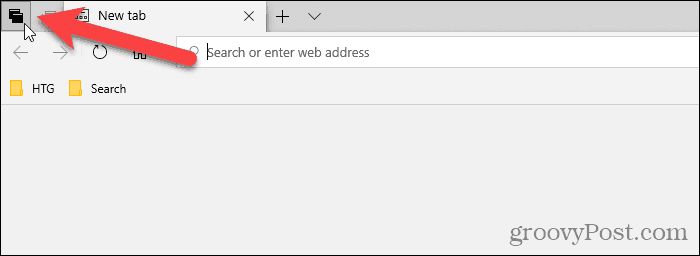
Кликните на дугме менија (три хоризонталне тачке) у горњем десном углу картице Картице које сте поставили по страни панелу и изаберите Дељење картица.
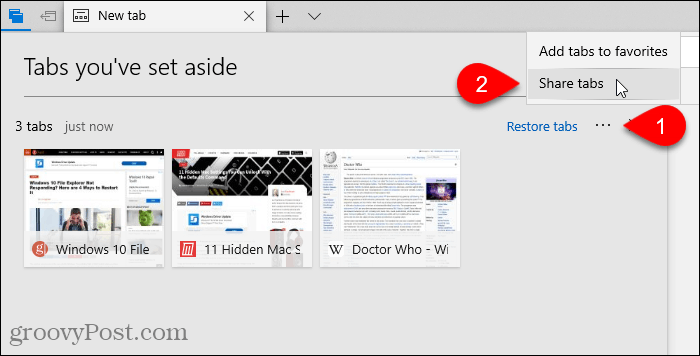
Тхе Објави у дијалошком оквиру се налазе апликације инсталиране из Мицрософтове продавнице које прихватају копиране УРЛ адресе као унос. Кликните на апликацију коју желите да употребите за чување УРЛ адреса. Ако не видите апликацију коју желите да употребите, кликните на Набавите апликације у продавници при дну дијалошког оквира и инсталирајте апликацију коју желите да користите.
За свој пример, залепићу УРЛ адресе у белешку ОнеНоте. Дакле, кликнем ОнеНоте на Објави Дијалог.
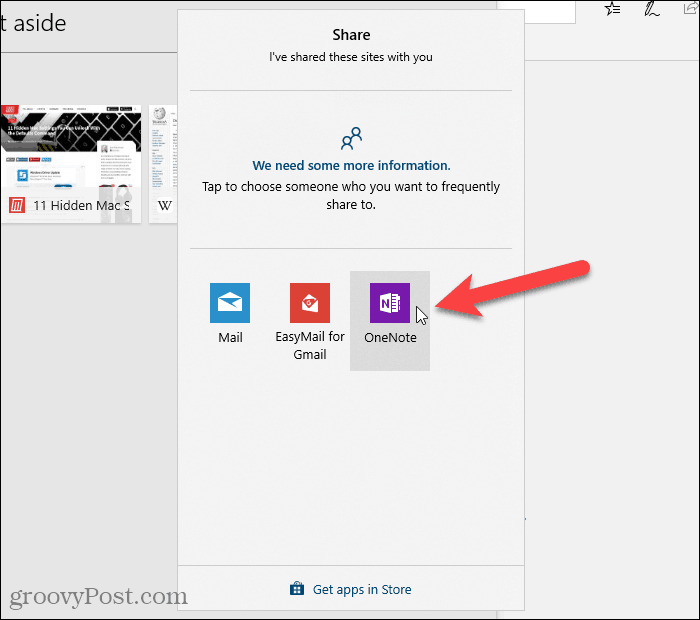
Још једна опција за копирање УРЛ-ова на картици у Цхроме и Фирефок
Ако користите Цхроме или Фирефок, можете да користите и проширење названо ОнеТаб. Када имате отворено превише картица, кликните икону ОнеТаб на алатној траци и све се картице претварају у листу и приказују на једној картици. С тога можете сачувати листу УРЛ адреса као текстуалну датотеку.
- ОнеТаб за Цхроме
- ОнеТаб за Фирефок
Марк је покривао ОнеТаб у Водич за ГроовиПост о најбољим Цхроме додацима.
Радите ефикасно са картицама у вашем прегледачу
Разговарали смо о другим начинима ефикасног рада са картицама у различитим прегледачима.
Ако често сурфате вебом на више уређаја, можете синхронизујте отворене Цхроме картице и синхронизујте отворене Фирефок картице преко уређаја.
Можете такође отворите исти скуп веб страница сваки пут када покренете свој претраживач и брзо поново отворите затворене картице у Цхромеу и Фирефоку.


